edge浏览器是我们日常生活中需要使用到的一款智能浏览器,在大多数小伙伴的电脑中都存在这样的一个浏览器,而其中有小伙伴在通过该浏览器进行操作的时候,会搜索自己需要的一些图片,如果你发现搜索出来的一些图片不是自己喜欢的,那么我们可以通过启用边栏搜索功能根据你搜索的图片类型进行快速搜索类似的图片出来,这样可以帮助小伙伴快速的搜索到自己喜欢的图片,下方是关于如何使用edge浏览器在边栏中使用必应搜索图像的方法,如果你需要的情况下看看方法教程,希望对大家有所帮助。
edge浏览器在边栏中使用必应搜索图像的方法
1.当我们进入到edge浏览器之后,在页面上搜索自己喜欢的图片点击进入。
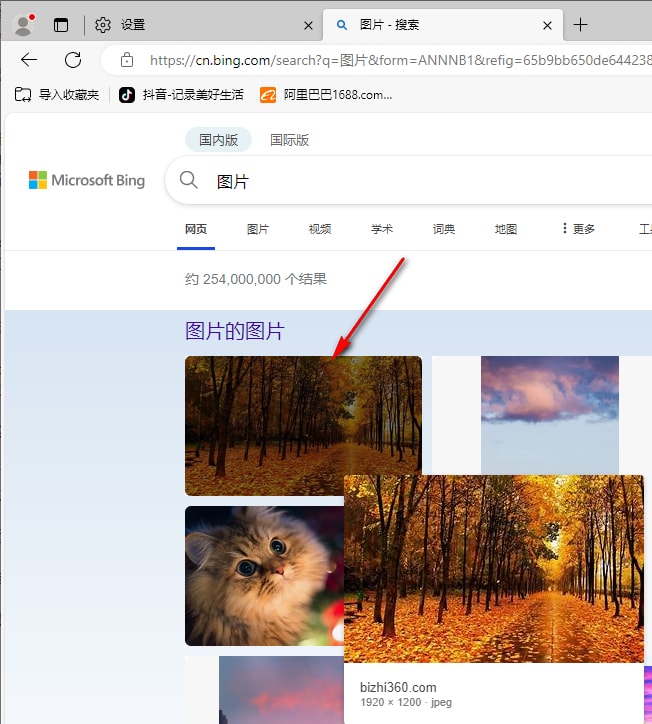
2.当我们进入之后,如果你想要快速的搜索其他的图像,那么我们可以将其中的图像进行右键点击,然后选择菜单选项中的【在边栏中使用必应搜索图像】选项。
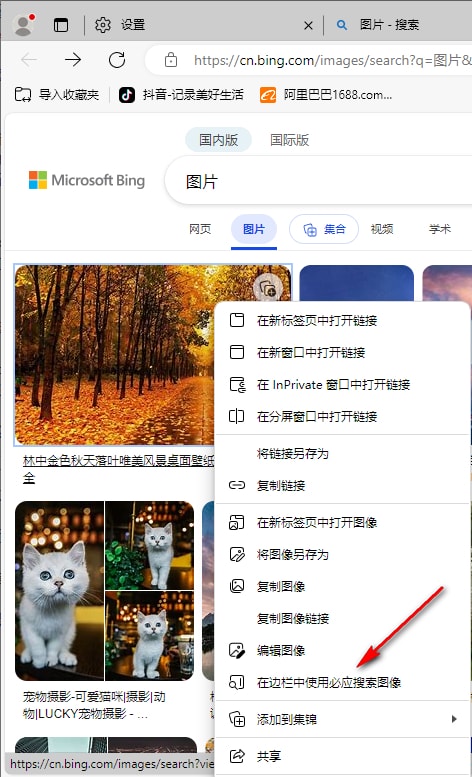
3.这时在右侧的窗口中即可弹出一个搜索窗口,你可以查看到相关的图像显示,如图所示。
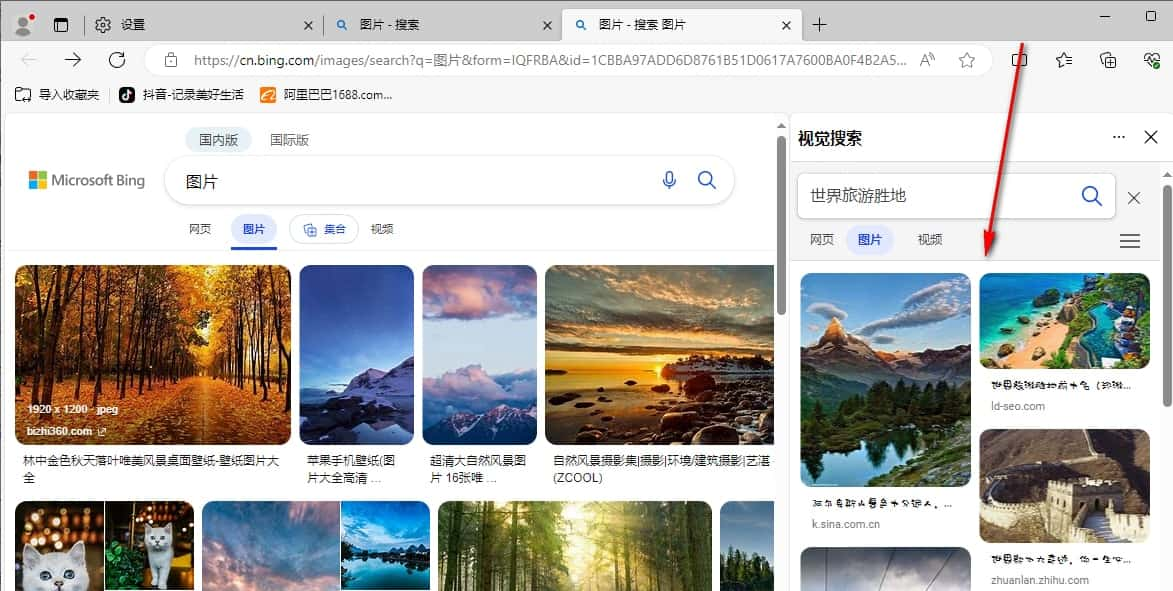
4.如果你想要在新标签页面中打开这些图片进行观看,那么点击底部的【在新标签页中打开】按钮即可。
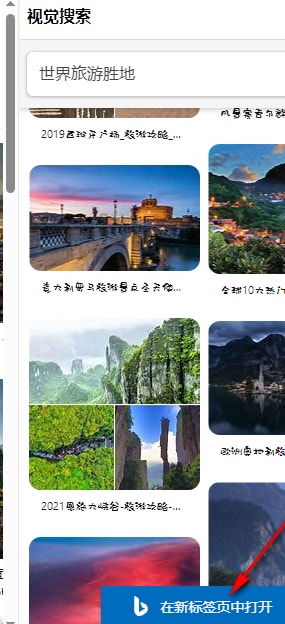
5.这时你可以看到页面上会新建一个标签页,该标签页就是刚刚用必应搜索出来的图像页面,如图所示。
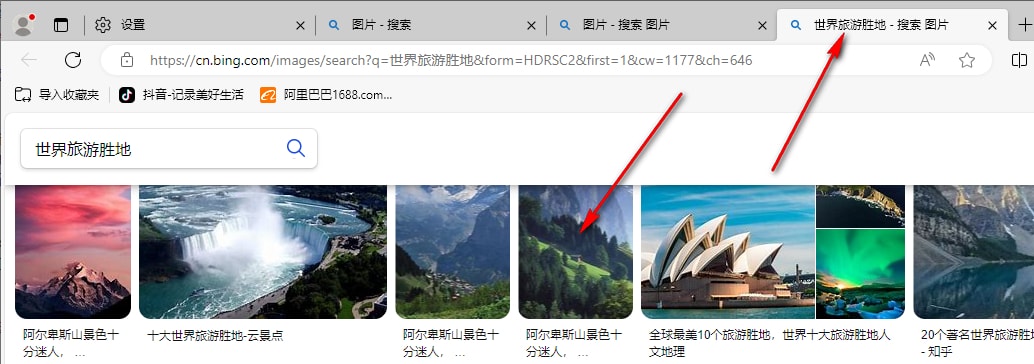
以上就是关于如何使用edge浏览器用必应搜索图像的具体操作方法,感兴趣的小伙伴可以看看方法教程进行操作一下。

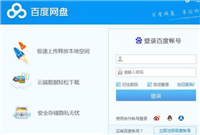
发表评论